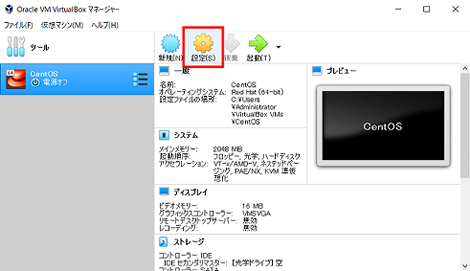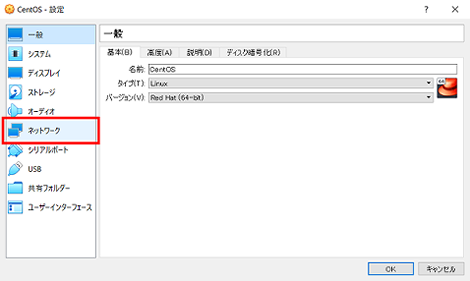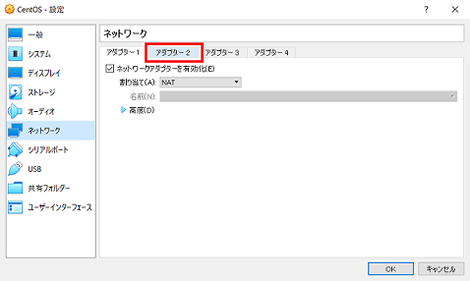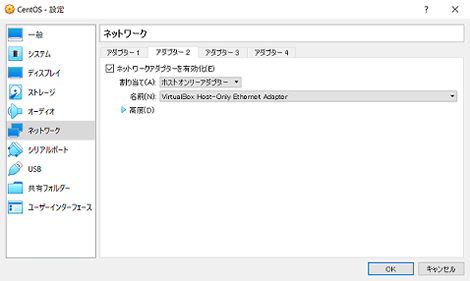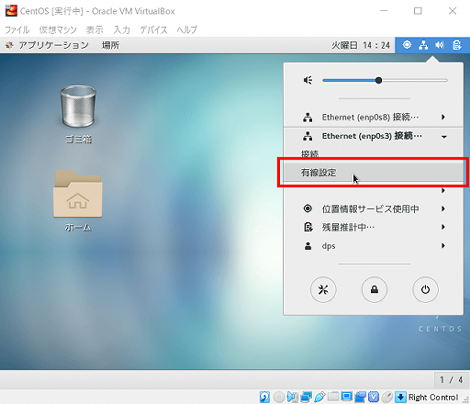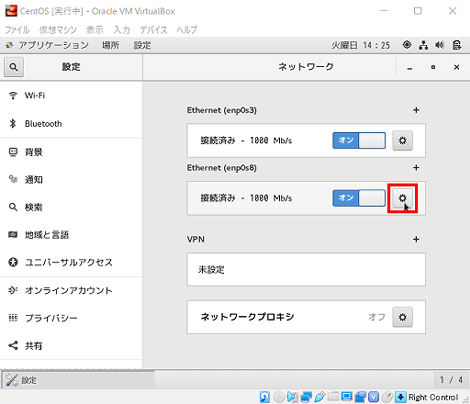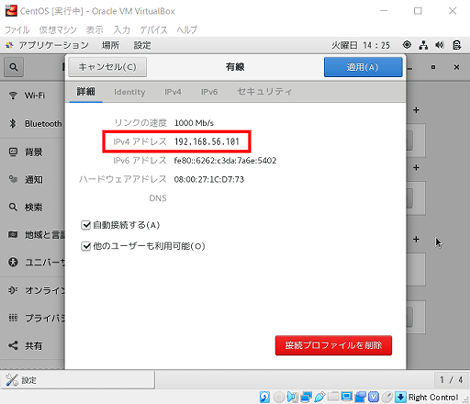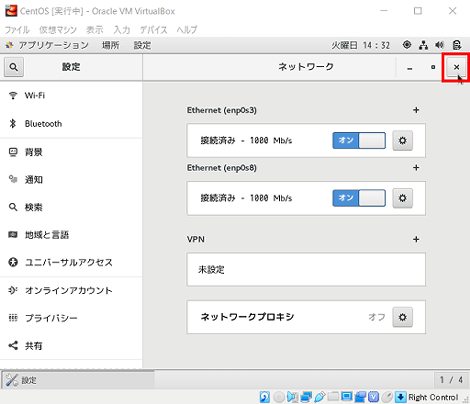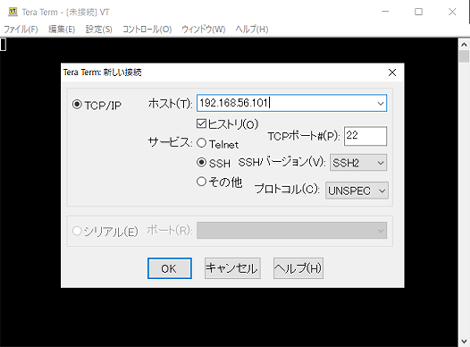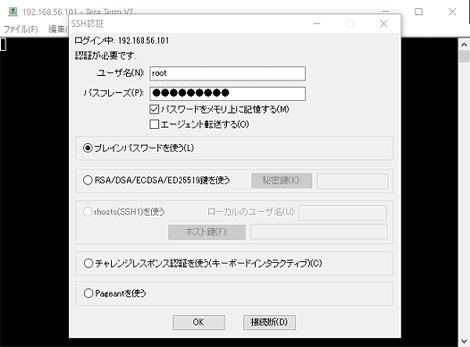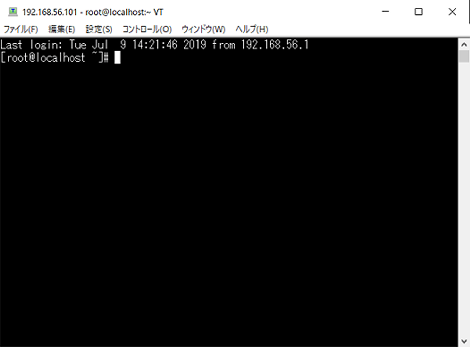VirtualBoxのホストOSからゲストOSにSSH接続する方法
VirtualBoxのホストOSからゲストOSにSSH接続する方法を紹介します。
1.はじめに
「VirtualBox(Windows版)にCentOSをインストールする方法」で、仮想マシンにCentOSをインストールする手順を紹介しました。
インストールした仮想マシンのOS(ゲストOS)に、ホストOSからSSHでアクセスしたいケースがあると思います。
ということで、本記事ではVirtualBoxのホストOSからゲストOSにSSH接続する方法を紹介します。
ここでのホストOSはWindows、ゲストOSはCentOSです。
また、本記事の設定を行う前に、「VirtualBox(Windows版)にCentOSをインストールする方法」を行ってください。
2.ネットワーク設定
まず、ホストOSからゲストOSにアクセスできるようにするため、仮想マシンのネットワークを設定します。
仮想マシンの電源オフ後、VirtualBox マネージャーにて、対象の仮想マシンを選択した状態で「設定」アイコンをクリック。
左メニューから「ネットワーク」をクリック。
「アダプター2」タブをクリック。
下記を設定して「OK」をクリック。
- ネットワークアダプターを有効化:チェック
- 割り当て:ホストオンリーアダプター
- 名前:選択されたままの内容(VirtualBox Host-Only Ethernet Adapter)
3.IPアドレスの確認
次に、ゲストOSにログインするIPアドレスを確認します。
ターミナル右上のアイコンをクリックして、1つめまたは2つめの「Ethernet(...)接続…」をクリックして「有線設定」をクリック。
2つめのEthernetの右側にある設定アイコンをクリック。
表示されたIPv4アドレス(192.168.56.101)をメモして、左上の「キャンセル」をクリック。
ネットワークの設定は右上の×印をクリックすれば閉じます。
設定はこれで完了したので、仮想マシンのOSを起動します。
4.ログイン
TeraTerm等で、先ほどメモしたIPアドレスを使ってゲストOSにログインします。
ここではrootでログインしてみます。
ログインできました。
WinSCPなどによるファイル転送も、このIPアドレスを設定すれば大丈夫だと思います。
5.注意事項
2項の「ネットワークの設定」でネットワークの設定をやり直すと、なぜかゲストOSにログインする時間が遅延するようです。
ネットワーク設定は1回できめましょう。
- VirtualBoxにisoファイルをマウントしてローカルリポジトリでdnfを利用する方法
- VirtualBoxのCentOSにMySQLインストール・起動とrootパスワード設定
- VirtualBoxのウィンドウリサイズに合わせて仮想マシンをリサイズする方法
- 「VBoxGuestAdditions.isoをマシンxxxに挿入できません。」の対処
- VirtualBox(Windows版)にCentOSをインストールする方法